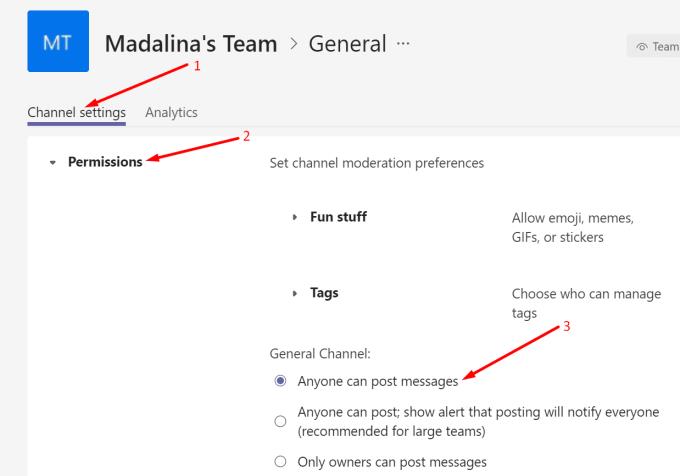Përdoruesit e Microsoft Teams ndonjëherë mund të marrin një mesazh gabimi që i informon ata se nuk lejohen të postojnë në kanalin e Përgjithshëm. Kjo çështje mund të jetë vërtet e bezdisshme, veçanërisht nëse keni nevojë të ndani një pjesë të rëndësishme të informacionit me të gjithë ekipin. Pa vonesë, le të shohim se si mund ta zgjidhni shpejt këtë defekt.
Çfarë duhet të bëni nëse nuk mund të postoni në Kanalin e Përgjithshëm
Para së gjithash, kontrolloni nëse ky është një problem i njohur në fund të Microsoft. Shkoni te Portali i Statusit të Shërbimit të Zyrës dhe kontrolloni nëse gjithçka është në funksion.
Kontrolloni cilësimet e kanalit
Nëse përdoruesit nuk mund të postojnë asgjë në kanalin e Përgjithshëm, ka shumë të ngjarë, fajin e kanë cilësimet aktuale. Kjo do të thotë që vetëm pronarët e ekipeve lejohen të postojnë mesazhe.
Për të ndryshuar cilësimet, shkoni te kanali i Përgjithshëm dhe klikoni në Opsione të tjera .
Pastaj zgjidhni opsionin Menaxho kanal .
Zgjero Lejet për të kontrolluar cilësimet aktuale të moderimit të kanalit.
Aktivizo një nga dy opsionet që lejojnë këdo të postojë mesazhe.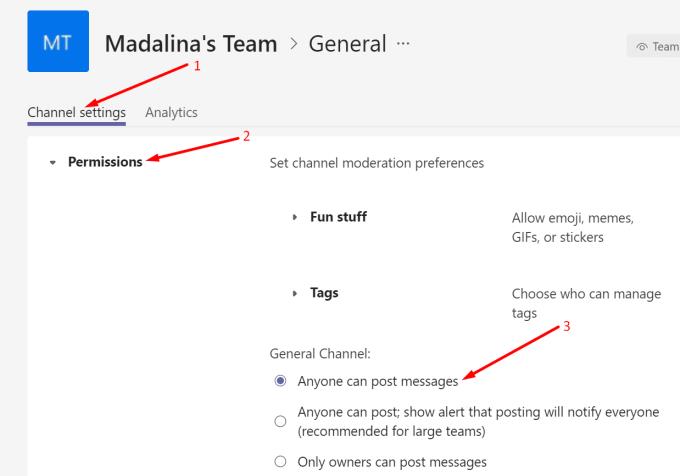
Nëse po menaxhoni një ekip të madh, aktivizoni opsionin për të njoftuar anëtarët e ekipit për mesazhet e reja automatikisht.
Nëse nuk keni akses te cilësimet e kanalit, kontaktoni pronarin e kanalit dhe kërkojuni të kontrollojë cilësimet aktuale. Jini të sigurt, cilësimet e përgjithshme të kanalit nuk do të ndikojnë në kanalet e tjera.
Kaloni ndërmjet cilësimeve të kanalit
Përdoreni këtë zgjidhje nëse cilësimet aktuale i lejojnë të gjithë të postojnë mesazhe, por askush nuk mundet.
Disa përdorues e zgjidhën këtë problem duke ndryshuar cilësimet e kanalit për të lejuar vetëm pronarët të postojnë mesazhe. Bëjeni këtë dhe më pas dilni plotësisht nga Ekipet. Rinisni aplikacionin dhe kthehuni te " Menaxho kanalin" dhe ndrysho përsëri cilësimet për të lejuar të gjithë anëtarët e kanalit të postojnë mesazhe.
Për më tepër, mos harroni të përditësoni versionin e aplikacionit tuaj Teams. Nëse problemi vazhdon, kontrolloni nëse mund të postoni mesazhe duke përdorur Teams for Web . Ndoshta ky problem prek vetëm aplikacionin e desktopit.
konkluzioni
Nëse anëtarët e ekipit nuk mund të postojnë mesazhe në kanalin e Përgjithshëm, ka shumë të ngjarë, ky problem shkaktohet nga cilësimet aktuale të kanalit. Rregullojini ato për t'i lejuar të gjithë të postojnë mesazhe. Shpresojmë që ky udhëzues të zgjidhë problemin tuaj. Ndani komentet tuaja në komentet më poshtë.